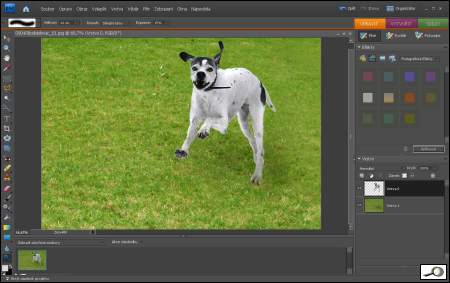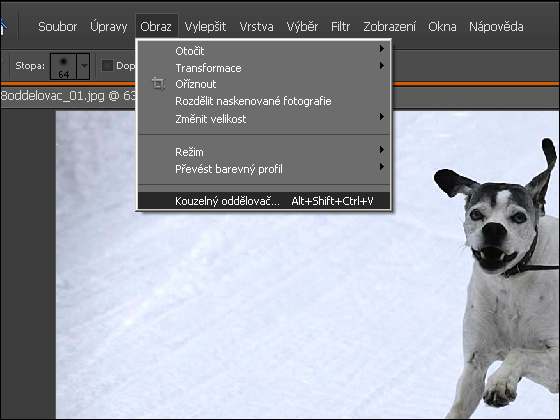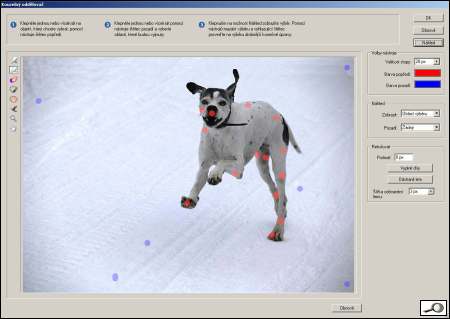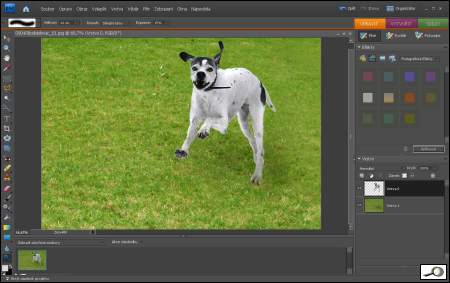Nebojte, nebudu tu vyprávět pohádky. Kouzelný oddělovač je funkce Photoshopu Elements, vyspělému a cenově přístupnému editoru, který dokáže i poměrně složité úpravy fotografie. Cože to je? Nu, je to příbuzný… kouzelné hůlky. A teď dost kouzel, pojďme se na věc podívat blíže.
Někdy se stane, že bychom chtěli motiv z jedné fotky přenést do jiné fotky. Motiv samozřejmě můžeme přenést do schránky tak, že jeho obrys obtáhneme lasem, magnetickým lasem, případně použijeme i kouzelnou hůlku. Je to ale vcelku zdlouhavá a ne moc vzrušující práce. Photoshop Elements nabízí netrpělivým Kouzelný oddělovač.
Jako příklad si vezměme naši Iris. Vyfotil jsme ji na sněhu a dejme tomu, že ji chci přestěhovat na louku.

Otevřu tedy Kouzelný oddělovač příkazem z menu, anebo složitým příkazem Alt + Shift + Ctrl + V. Mimochodem, v Elements si můžeme klávesové zkratky nadefinovat podle svého – všechny možné kombinace jsou sice už obsazené, ale najdeme funkce, které nepotřebueme a můžeme jejich zkratkou označit to, co používáme často.
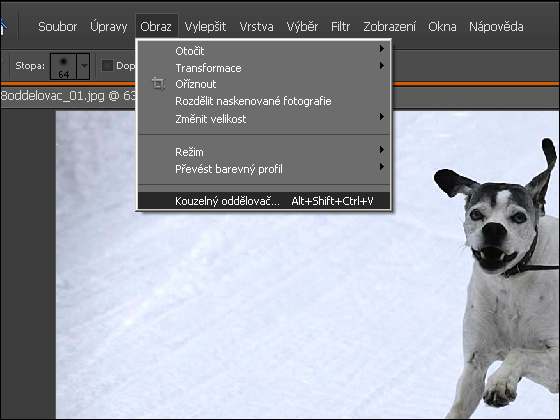
Práce s Kouzelným oddělovačem je jednoduchá. Vcelku jde, jak jsem řekl, o kouzelnou hůlku. Jsou zde dva nástroje, štětec popředí – jím označíme oblast, která má na obraze zůstat, v našem případě pes, druhý je nástroj pozadí. Jím označujeme to, co bude likvidováno. Ideálně lze použít jednou ten a jednou onen štětec. Na naší ukázce jsem použil každý víckrát, popředí je červené, pozadí má modré puntíky.
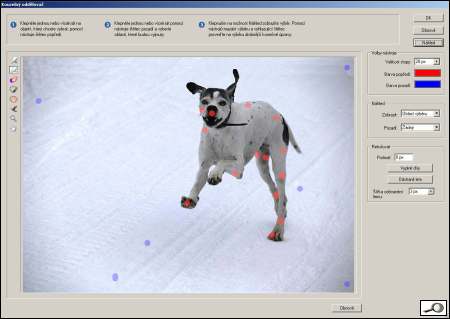
Pak uděláme náhled – když nejsme spokojeni, v okénku zobrazit voolíme původní fotografie a dalšími puntíky zpřesníme výběr. Gumou a štětcem lze i přidávat a ubírat. Nakonec klepnutím na OK si vybraný obrázek uložíme.
Zbytek je prostinký, Vybraný motiv vypodložíme novou vrstvou, do níž vložíme předem připravenou podložku – zde je to louka. Nástrojem ztmavit jsem si udělal pod Iriskou stín a klonovacím razítkem přidal trochu trávy kolem prstíků. No a teď Iriska už neběhá po sněhu, ale po trávě.